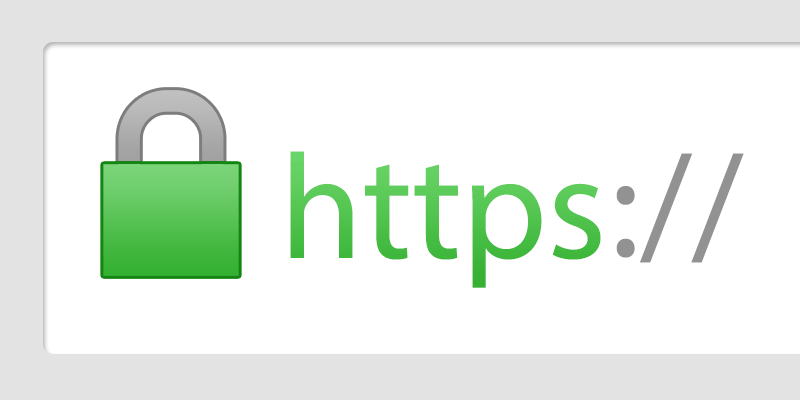
Anda yang saat ini mengalami kesulitan karena streaming Anda belum SSL sehingga saat dipasang pada website yang menggunakan SSL maka akan conflict “mixed content”. Mulai awal tahun ini, browser Google Chrome akan memaksa streaming untuk menggunakan SSL ketika websitenya menggunakan SSL, sehingga banyak radio yang streamingnya tidak terputar karena streaming belum menggunakan SSL.
Bagi Anda yang mengerti linux, tentu hal ini bukan jadi masalah, karena Anda bisa menginstal SSL pada Icecast yang secara NATIVE sudah didukung oleh Icecast. Tapi bagi Anda yang menggunakan Shoutcast, hal ini masih menjadi problem. Tapi jangan kuatir, karena ada produk Shoutcast versi 2 di klikhost.com sudah mendukung SSL.
Bagi Anda yang ingin tetap menggunakan proxy SSL untuk restreaming icecast maupun shoutcast, Anda bisa menggunakan STUNNEL. Berikut ini langkah-langkahnya :
1. Instal Stunnel
centos: yum install stunnel
ubuntu: apt-get install stunnel
2. Edit konfigurasi stunnel
nano /etc/stunnel/stunnel.confIsikan dengan :
client=no
[shoutcast]
accept=8002
connect=localhost:8000
cert = /etc/stunnel/stunnel.pem
Maksud konfigurasi di atas adalah : membaca shoutcast di port 8000, lalu merestreamingkan pada port 8002. Anda bisa mengubah sesuai konfigurasi streaming Anda.
3. Buat PEM sertifikat :
nano /etc/stunnel/stunnel.pemIsikan dengan urutan sebagai berikut :
– rsa key
– certificate
– cabundle/intermediate
4. Ubah permisi PEM menjadi 600
chmod 600 /etc/stunnel/stunnel.pem
5. Jalankan stunnel dengan perintah berikut :
/usr/bin/stunnelSekarang silahkan buka port 8002 dengan SSL (https)
Contoh konfigurasi yang lain
Jika Anda ingin merestreamingkan ke port 80 (443 untuk SSL), maka konfigurasinya sebagai berikut :
client=no
[shoutcast]
accept=443
connect=ipaddress:8000
cert = /etc/stunnel/stunnel.pem
Membuat stunnel systemd (systemctl) di CentOS 7
nano /lib/systemd/system/stunnel.service
Lalu isikan :
[Unit]
Description=SSL tunnel for network daemons
After=network.target
After=syslog.target
[Install]
WantedBy=multi-user.target
Alias=stunnel.target
[Service]
Type=forking
ExecStart=/usr/bin/stunnel /etc/stunnel/stunnel.conf
ExecStop=/usr/bin/pkill stunnel
# Give up if ping don't get an answer
TimeoutSec=600
Restart=always
PrivateTmp=falseSekarang Anda bisa START-ENABLE-STOP Stunnel dengan perintah berikut :
sudo systemctl start stunnel.service
sudo systemctl enable stunnel.service
sudo systemctl stop stunnel.service 




